使用觸控操作開始追蹤(觸碰追蹤)
在靜態影像拍攝模式和動態影像錄製模式中,您可以使用觸控操作來選擇要追蹤的被攝體。
事先在MENU→ (設定)→[觸控操作]中執行如下設定:
(設定)→[觸控操作]中執行如下設定:
- [觸控操作]:[開]
- [觸控面板設定]→[拍攝畫面]→[拍攝畫面]:[開]
- MENU→
 (設定)→[觸控操作]→[觸控面板設定]→[拍攝畫面]→[拍攝期間的觸控功能]→[觸碰追蹤]。
(設定)→[觸控操作]→[觸控面板設定]→[拍攝畫面]→[拍攝期間的觸控功能]→[觸碰追蹤]。
- 在螢幕上觸碰您要追蹤的被攝體。
將會開始追蹤。
- 使用觀景窗拍攝時,可以使用觸控板選取您要追蹤的被攝體。
提示
- 若要取消追蹤,請觸碰
 (追蹤解除)圖示或按下控制滾輪中央。
(追蹤解除)圖示或按下控制滾輪中央。 - 如果將[拍攝期間的觸控功能]設定為[觸碰追蹤+AE],則會根據您所觸碰的被攝體來設定亮度。這可讓您透過滑動觸碰後出現的亮度調整列來微調亮度。
注意
-
[觸碰追蹤]在下列情況下不能使用:
-
在靜態影像拍攝模式中,當[
 對焦模式]設定為[手動對焦]時。
對焦模式]設定為[手動對焦]時。
- 在靜態影像拍攝模式中使用智慧式變焦、清晰影像變焦或數位變焦時
-
在靜態影像拍攝模式中,當[
- 在靜態影像拍攝模式中,如果將對焦模式切換為[手動對焦],同時將[拍攝期間的觸控功能]設定為[觸碰追蹤],那麼[拍攝期間的觸控功能]的設定值將會變更為[觸碰移動對焦]。
TP1001264061